Cara mendapatkan pemberitahuan WhatsApp di komputer anda
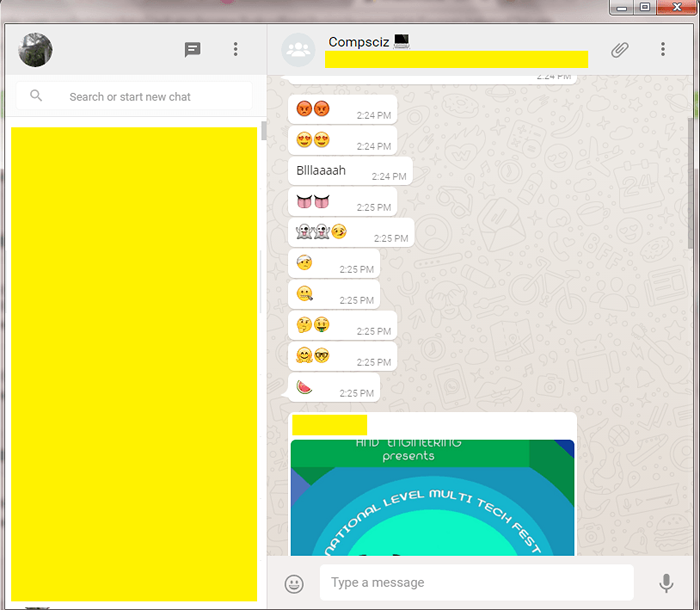
- 1069
- 23
- Clay Weber
Cara mendapatkan pemberitahuan WhatsApp di komputer anda, berbual, muat naik gambar anda melalui webcam dan gunakan mikrofon anda untuk menghantar mesej suara dengan sambungan krom:- WhatsApp telah merevolusikan pengalaman berbual kami. Telefon pintar atau tablet dianggap tidak lengkap tanpa WhatsApp di dalamnya. Tetapi tidak semua orang mempunyai masa atau kesabaran untuk mengeluarkan telefon dan menaip balasan setiap kali mesej yang diterima nada bergema. Anda mungkin cukup sibuk melakukan kerja anda di komputer riba anda, atau lebih sibuk berkata, menonton filem. Anda pasti akan menyukainya jika anda dapat melihat dan memberi respons kepada anda WhatsApp Mesej dari PC anda, bukankah anda? Nah, apa yang tidak mempunyai penyelesaian? Saya tidak akan mengatakan apa -apa. Baca terus, untuk belajar bagaimana untuk mendapatkan WhatsApp betul pada anda Google Chrome penyemak imbas dengan alat lanjutan yang sangat mudah dinamakan WhatsChrome.
LANGKAH 1
- Pertama sekali, anda perlu mendapatkan WhatsChrome sambungan. Anda boleh mendapatkannya dari sini. Apabila laman web dibuka, klik pada Tambah ke Chrome butang seperti yang ditunjukkan dalam tangkapan skrin.
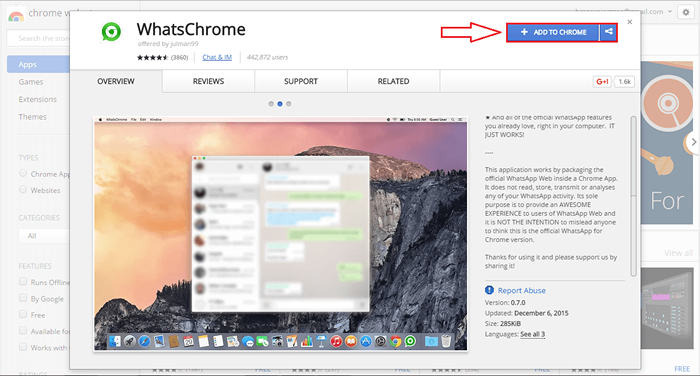
Langkah 2
- Semasa diminta keizinan, klik pada Tambah aplikasi butang.
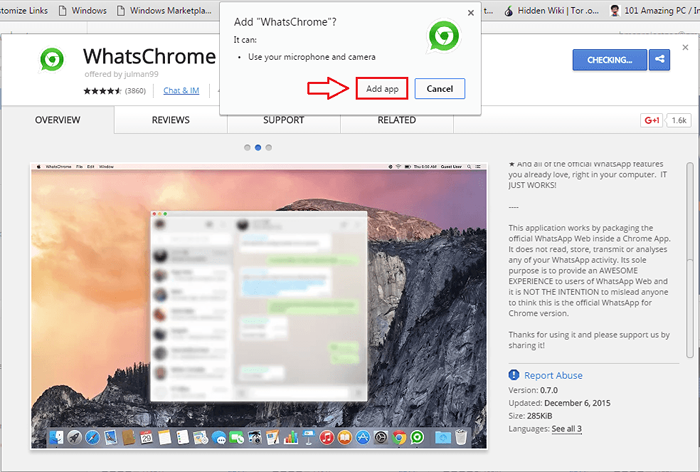
Langkah 3
- Sekarang anda akan dapat melihat mesej yang dikatakan WhatsChrome telah ditambah ke pelancar aplikasi Chrome baru. Ini bermaksud bahawa penambahan WhatsChrome lanjutan telah berjaya.
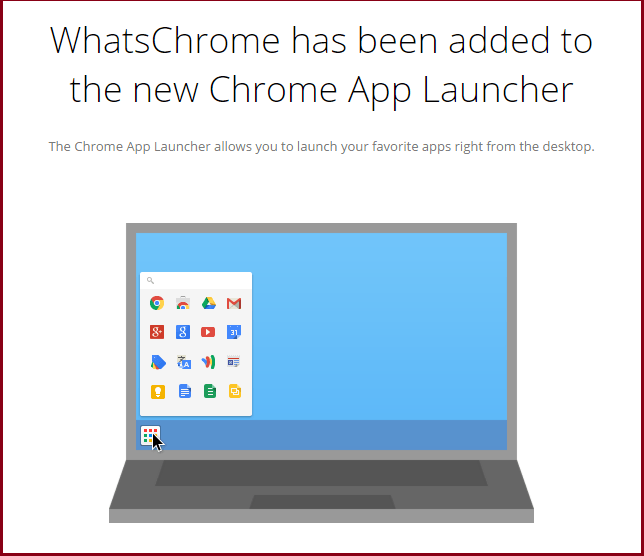
Langkah 4
- Di bar tugas, cari Pelancar App Chrome ikon. Klik padanya untuk mencari WhatsChrome ikon seperti yang ditunjukkan dalam tangkapan skrin. Sekarang, untuk dilancarkan WhatsChrome, anda hanya perlu mengklik ikon ini.
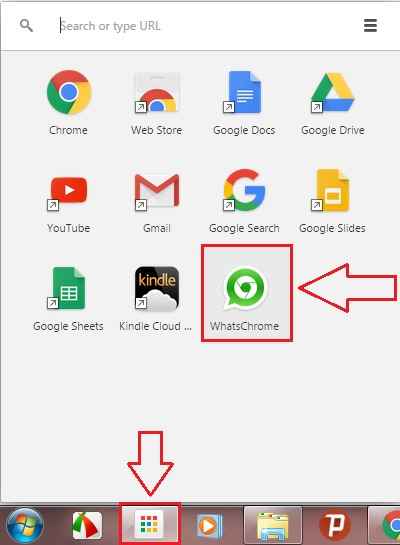
Langkah 5
- Pada pelancaran WhatsChrome Untuk pertama kalinya, anda akan diberi kod QR. Anda perlu mengimbas kod QR ini dengan WhatsApp Permohonan di telefon pintar anda. Untuk mencapai perkara yang sama, ikuti langkah -langkah yang diberikan di bawah.
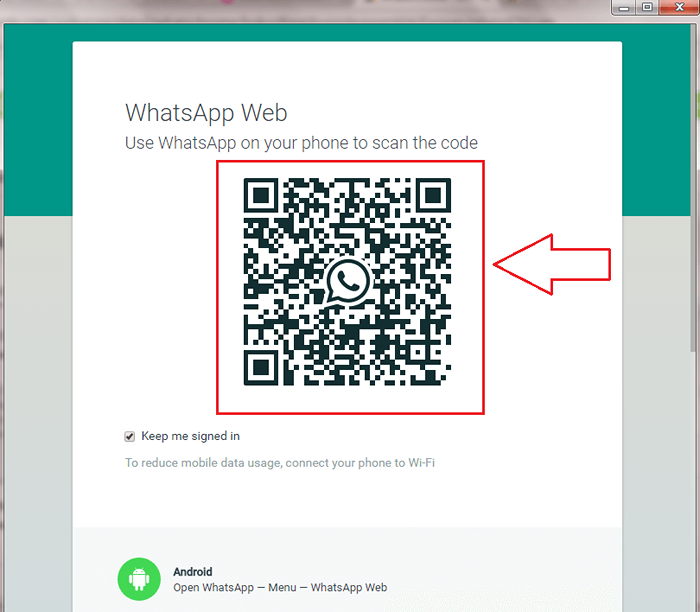
Langkah 6
- Pelancaran WhatsApp di telefon bimbit anda dan klik pada Lebih ikon di bahagian atas. Dari menu yang akan berkembang, cari dan klik pada pilihan yang mengatakan Web whatsapp.
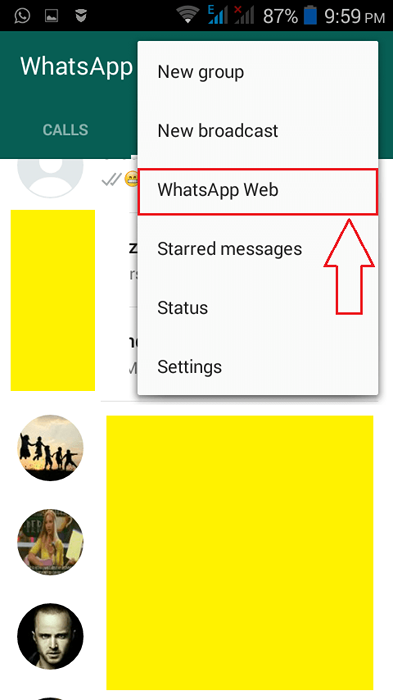
Langkah 7
- Apabila Kod imbasan skrin datang ke pandangan, anda boleh menggunakannya untuk membaca kod QR yang diberikan kepada anda oleh WhatsChrome sambungan.
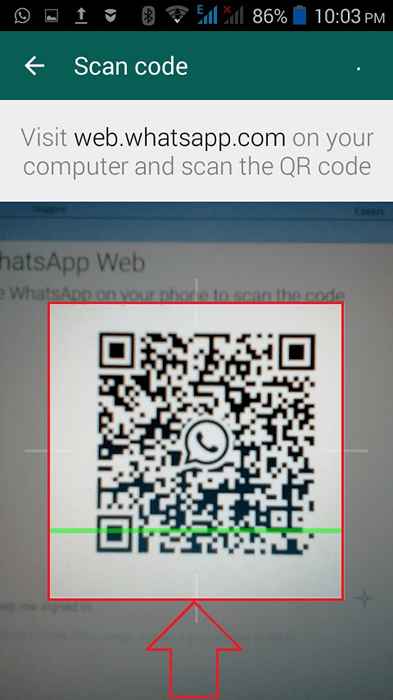
Langkah 8
- Setelah kod QR berjaya dibaca oleh telefon bimbit anda, Chrome secara automatik akan memaparkan anda WhatsApp mesej untuk anda.
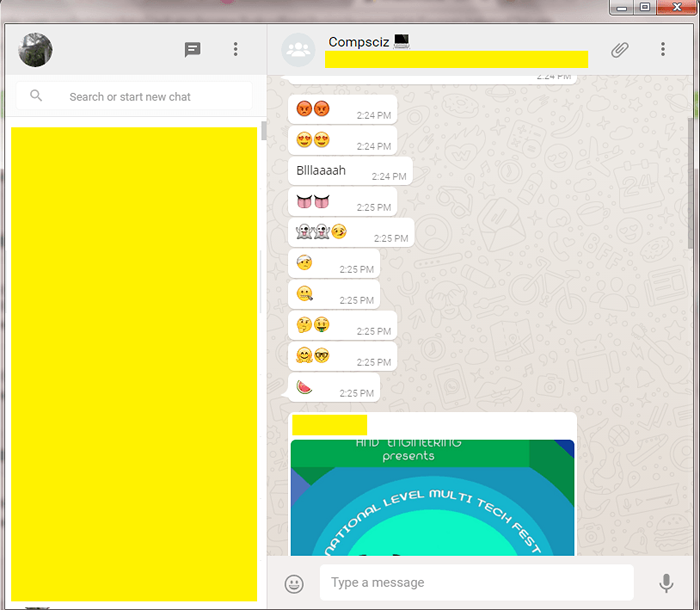
Langkah 9
- Pastikan telefon anda mempunyai sambungan internet yang aktif. Jika tidak, anda akan menerima mesej ralat berikut.
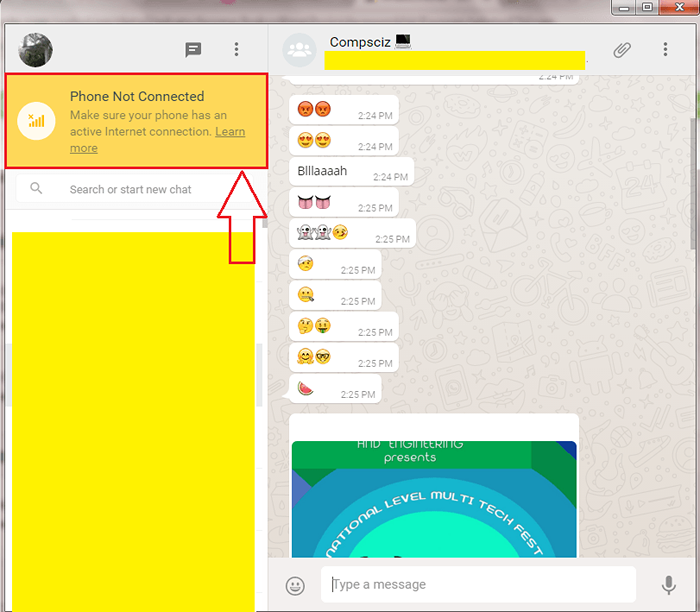
Langkah 10
- Bonus ditambah? Oh ya, anda mendapat pemberitahuan tepat di desktop anda, setiap kali mesej datang kepada anda!
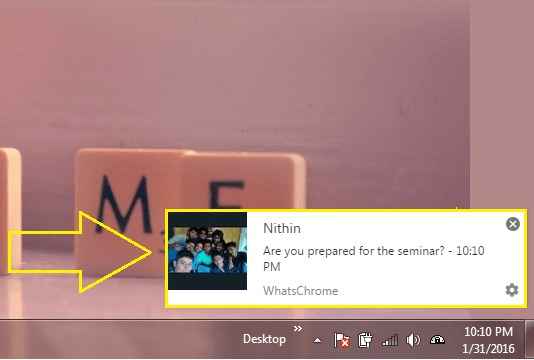
Jadi itu sahaja. Sekarang anda boleh berbual WhatsApp Malah dari desktop anda. Semoga anda bersenang -senang membaca artikel.
- « Tambahkan pautan dan lampiran yang boleh diklik ke aplikasi Mail Windows 10
- Cara Menghapus Sejarah Perintah Jalankan di Windows 10 »

